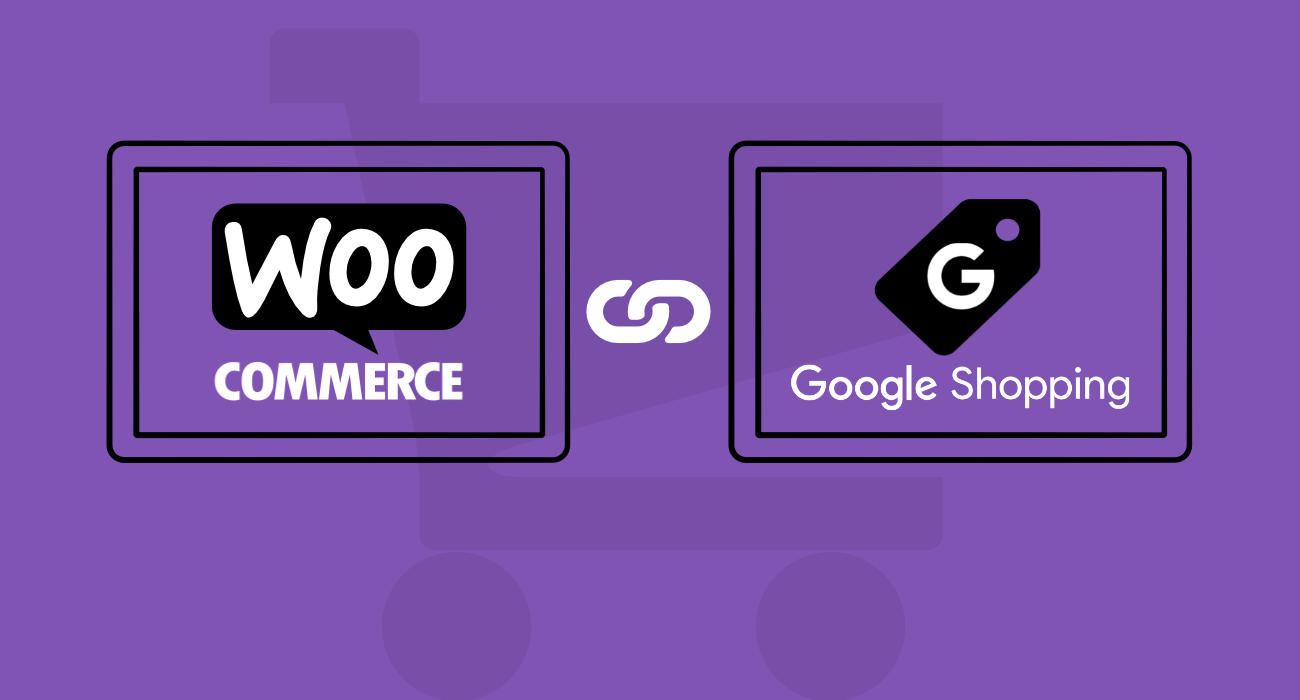Letzte Aktualisierung 21.05.2024
Du hast einen WooCommerce Onlineshop und fragst dich wie du diesen mit Google Shopping verknüpfen kannst? Dann bist du hier genau richtig, denn in dieser kurzen Anleitung möchten wir dir Tipps für den Start geben.
Was wird für den Start benötigt?
Anleitung: Accounnt für Google Merchant Center-Konto erstellen
Um deinen WooCommerce-Shop in Google Shopping zu integrieren, musst du zuerst ein Google Merchant Center-Konto erstellen. Dieser Prozess dauert nur wenige Minuten. Klick einfach folgenden Link: https://www.google.com/retail/solutions/merchant-center/ und dann auf die Schaltfläche „Kostenlos registrieren“.
- Logge dich nun mit deinem Google-Konto ein. Falls du noch kein Konto hast, kannst du, an dieser Stelle, eins erstellen.
- Geschäftsinformationen eingeben: Gib alle relevanten Details zu deinem Unternehmen ein, darunter Name, Adresse und Kontaktdaten.
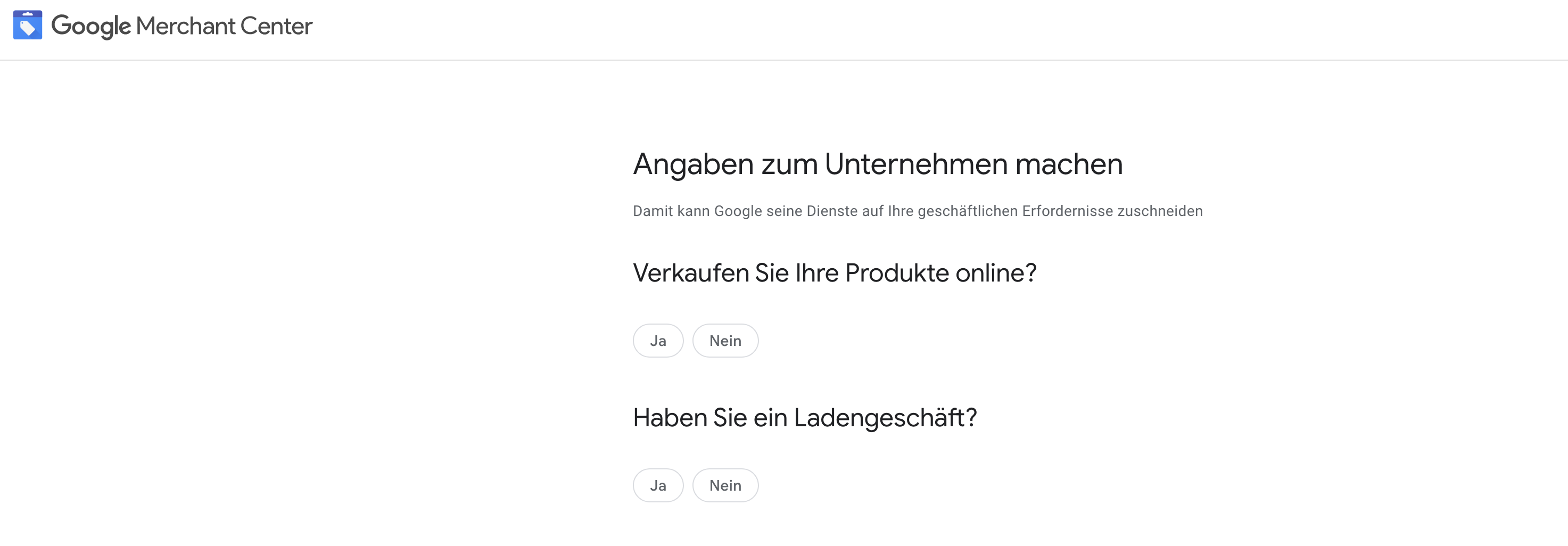
- Website verifizieren: Um sicherzustellen, dass du berechtigt bist, Produkte für dein Unternehmen zu verkaufen, muss Google deine Website überprüfen. Das geht entweder durch das Hochladen einer HTML-Datei, das Hinzufügen eines Meta-Tags zur Website oder die Verknüpfung mit deinem Google Analytics-Konto.
Importieren von WooCommerce Produkten in das Google Merchant Center-Konto
Nachdem du dein Google Merchant Center-Konto konfiguriert und verknüpft hast, steht nur noch der Import deiner WooCommerce-Produkte aus. Dazu hast folgende Möglichkeiten:
- Produkte aus einer Datei hinzufügen
- Google Tabellen-Vorlage verwenden
- Ein Produkt nach dem anderen hinzufügen
- Produkte über die API hinzufügen
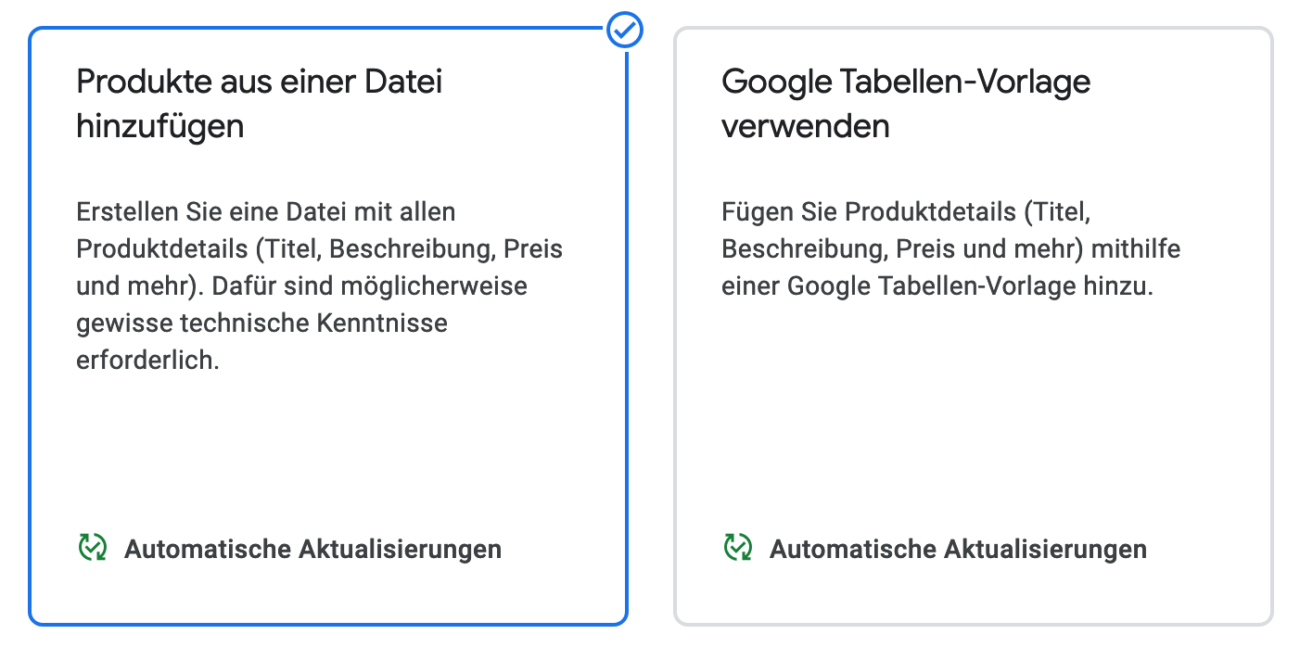
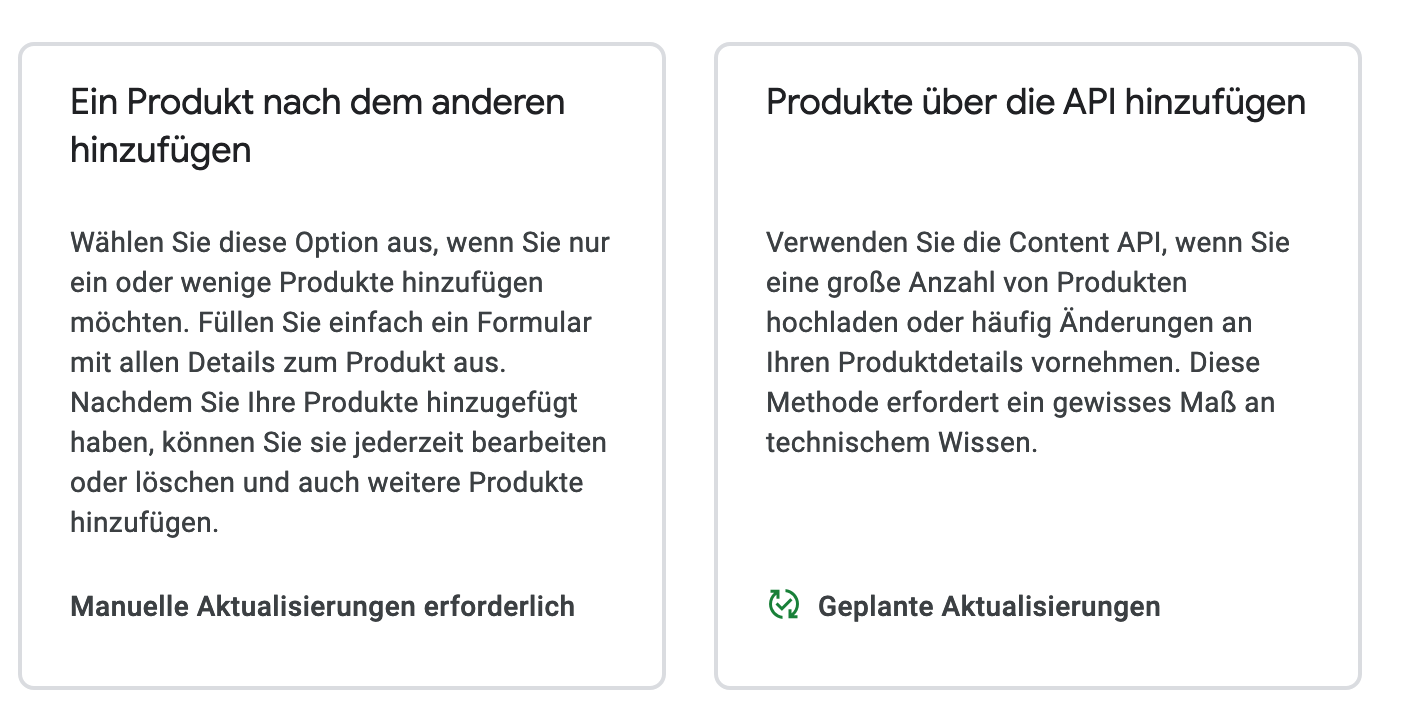
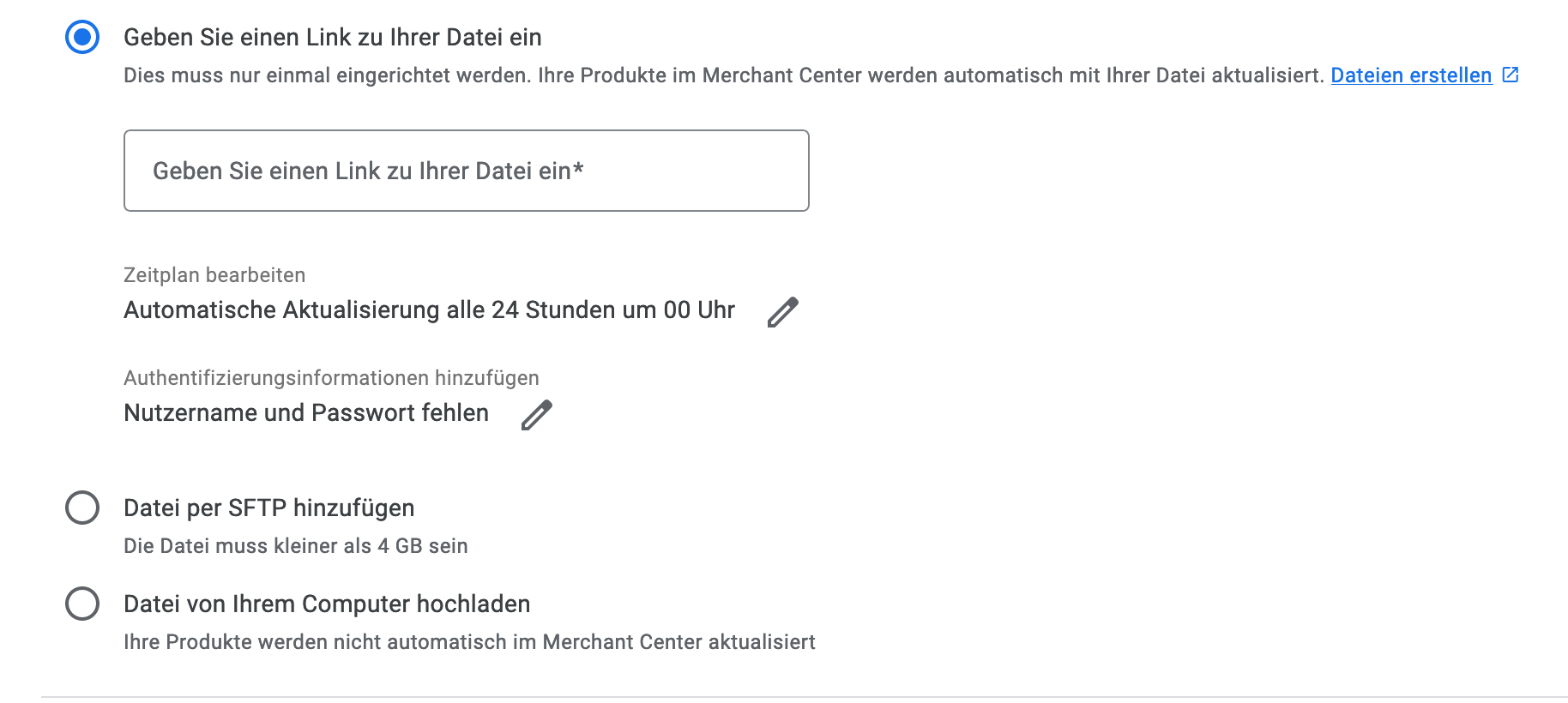
Je nachdem welche Option du ausgewählt hast, werden in den nächsten Schritten die Produkte integriert. Bei einem kleinem Shop kann man ruhig, ein Produkt nach dem anderen, auswählen.
Verwendung von Google Listings & Ads
Wenn dein Shop jedoch viele Produkte hat, ist die Verwendung von Google Listings & Ads eine gute Alternative. Gehe dazu zu „Plugins“ → „Neu hinzufügen“ und suche nach „Google Listings & Ads„.
Als nächstes verbindest du dein WordPress.com-Konto, dein Google-Konto und dein Google Merchant Center-Konto miteinander. Wähle dann deine Zielgruppe für die Anzeigen sowie die Länder aus, in denen deine Anzeigen erscheinen sollen. Anschließend kannst du deine Produktlisten konfigurieren.
Google Shopping Kampagne starten
Sobald deine WooCommerce-Produktdaten im Google Merchant Center verfügbar sind, kannst du eine neue Google Shopping-Kampagne erstellen. Navigiere dazu zu deinem Merchant Center-Dashboard und öffne den Tab „Überblick“. Dort findest du unter Werbekampagnen die Option, deine Kampagne einzurichten und zu starten.
In der Kampagneneinrichtung kannst du auswählen, welche Produkte du bewerben möchtest.
Wichtige Links:
Vielleicht interessiert Dich auch folgendes?
Germanized Installation & wichtige Einstellungen
WooCommerce installieren & einrichten
WooCommerce – Allgemeine Produkteinstellungen & Produkte anlegen
Hier findest du eine Auswahl an Onlineshops, die wir gestaltet und eingerichtet haben: https://agentur.gn2.de/